A növekedés a szem photoshop
Sokan azt hiszik, hogy a „plasztikai sebészet” arcok a képen csak a szakemberek. Tény, hogy a Photoshop, hogy a nagy szemek nem olyan nehéz. Ez, és tanuljátok meg, ha elolvassa ezt a leckét. Legyen türelemmel, és figyel a részletekre, és akkor lehet változtatni a személy a képen felismerhetetlen. Az eredmények is kiderülhet elég érdekes.
Ez akkor megfelelő, ha megy, hogy növelje a szemét szemöldök. Ha a szemöldök nem akar hozzányúlni, akkor jobb, ha a második módszer.
Növeli a modell szeme a képen, használja az ablak a „Navigation”, használata kényelmes, hogy mozog a kép, és megváltoztathatja a méretét:
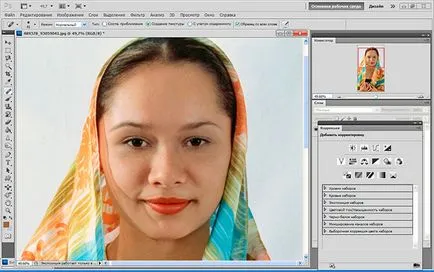
- Nyisd meg a fotót, és a Rétegek palettán.
- Így a két példányban az alapréteg. Ehhez a „Rétegek” jobb klikk és „Duplicate Layer”, akkor lehet, hogy a felső menüben, de az ablak még mindig szükség van.
- A paletta „Rétegek” set „Opacity” másolat körülbelül 50% és maradjon rajta.
- A választás az eszköztár a bal oldalon „téglalap területe” és jelölje ki a szemét szemöldök. Nem számít, ha esik egy téglalapot haj és töredékek az arc.
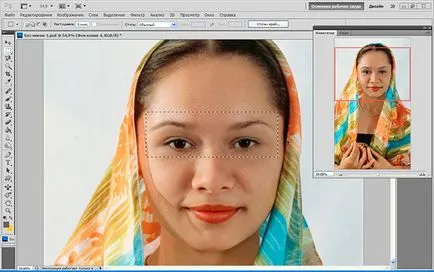
- A felső menüben válasszuk a „Szerkesztés” és a „Free Transform”
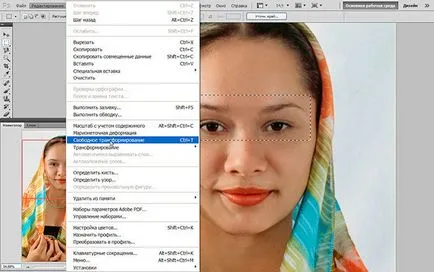
- Növeli a kijelölt terület a nyilak jelennek meg, ha lebeg szélére. Óvatosan növeli a téglalap tetején és oldalán.
Itt a válasz arra a kérdésre, hogyan lehet növelni a szemét a Photoshop. De ez minden látszott természetes, fontos, hogy ne vigyük túlzásba: győződjön meg arról, hogy a szem és a szemöldök nem volt ezen kívül a szervezet, és a diákok is kerek és nem terjedhet szélessége vagy magassága. Ehhez tettünk egy új réteget átlátszó - így látjuk az eredeti fotót, hogy megfeleljenek az arányok és szimmetria.
Bonyolultabb esetekben (ha az eredeti fényképet szemek nem szimmetrikus egy bizonyos hajlam a fej) helyett lehet használni a lehetőséget, „Free Transform” „torzítás” vagy „deformáció”. Ezek az eszközök a „Szerkesztés” menüt, majd a „Transform”. De ahhoz, hogy használni őket nehezebb.
- Miután végzett a Photoshop növekedését szem, kattintson a jobb felső menüben kullancs.
- Opacitás növelése 100%.
- kattintson a „Kiválasztás törlése” a „választás” menüből.
- Válassza az eszköztár a bal oldalon „Eraser” (normál), és óvatosan távolítsa el a nemkívánatos területeket a szem körül. Ha véletlenül törölt több mint amennyire szüksége van, kattintson a „Szerkesztés”, és „vissza”:
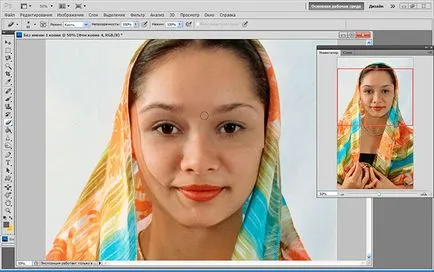
- Ha kezdetben a szem körül volt hibák (pl, táskák, zúzódások vagy ráncok), amely most kiterjesztették, el lehet távolítani. Ehhez használja az eszközt „Spot Healing Brush” beállításokat: mód - normál (vagy „tisztázása”, ha el akarja távolítani zúzódások) típus - „Tekintettel a tartalom”, a mérete függ a fotó. Séta a bőr a szem körül, és ez jobban néz ki.
Ha azt szeretnénk, hogy nagy szeme a Photoshop, de szemöldöke helyén marad, ez teszi egy kicsit másképp. A művelet elvileg hasonló, de kell kiosztani néhány szemet. Akkor használja a szerszámot „Pen”.
- Ismétlődő alapréteg.
- Kör pontok felváltva mindkét szemet szempillák, ráncokkal és árnyékok. Amikor létrehoz egy hurok utolsó pont kell csatlakoztatni az első. Ezután jobb klikk és „Make Selection”.
- Válassza ki a felső menü „Szerkesztés” és a „Free Transform” és a „torzítás”:
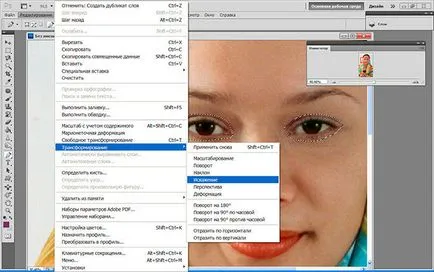
- Növeli a szem ugyanolyan módon, mint az 1. módszer,
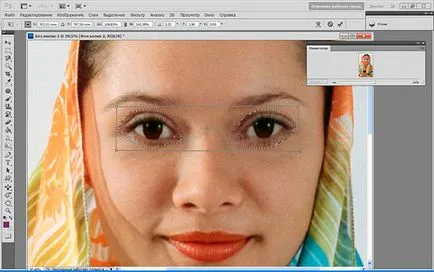
- Távolítsuk el a felesleges a radír és szerkeszteni, ha szükséges eszköz „Spot Healing Brush”.
Itt mi történt:
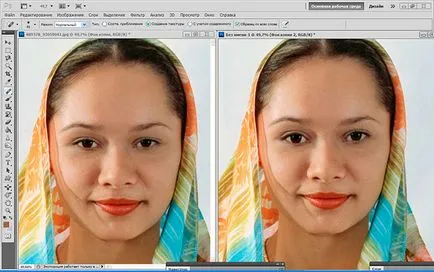
Ugyanígy nem lehet csak növelni a szem, hanem, például, az ajkak. És a kérdés, hogyan lehet csökkenteni az orr a Photoshop, a válasz ugyanaz - meg fog felelni ugyanazt a műveletet, de technikailag ez egy kicsit bonyolultabb, meg kell készség.
Az alábbi képen látható egy montázs:
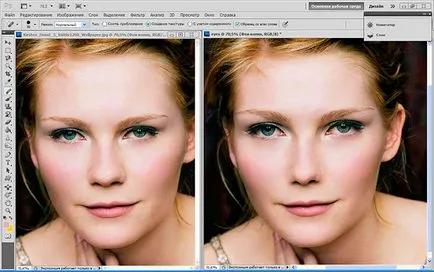
Mi változott a megjelenése a színésznő Kirsten Dunst (igen, ő megbocsát nekünk), növelni a szem és az orr kisebb. A jobb oldali képen nehéz tudni, hogy majdnem egy másik személy.